
庑殿顶即庑殿式屋顶,据《周礼·考工记》载,“商人四阿重屋”,即早在商朝,已有四阿屋顶,但只是四坡水的茅草房而已。庑殿顶是汉族传统宫殿建筑的屋顶中以重檐庑殿顶、重檐歇山顶为级别最高,其次为单檐庑殿顶、单檐歇山顶。佛殿、皇宫的主殿等重要的建筑是采用重檐庑殿顶,是最尊贵的形式。由于屋顶有四面斜坡,又略微向内凹陷形成弧度,故又常称为“四阿顶”,宋朝称“庑殿”,清朝称“庑殿”或“五脊殿”,日语称寄栋造(假名:よせむねづくり),是中国、日本、韩国等中华文化圈国家古代建筑的一种屋顶样式。在中国是各屋顶样式中等级最高的,高于歇山式。唐朝时和日本也见于佛寺建筑,明清时只有皇家和孔子殿堂才可以使用,之后常用于各类别建筑。本期的技术篇中我将带大家学习用Revit创建简易庑殿顶的方法。

1.创建一个新项目,本次演示中的项目只是的一个围墙,大家以后在应用中依据情况而定。三维视图下创建好了之后择建筑选项卡中的屋顶下拉选中拉伸屋顶。

2.在接下来跳出的工作平面中选择拾取一个平面点击确定。
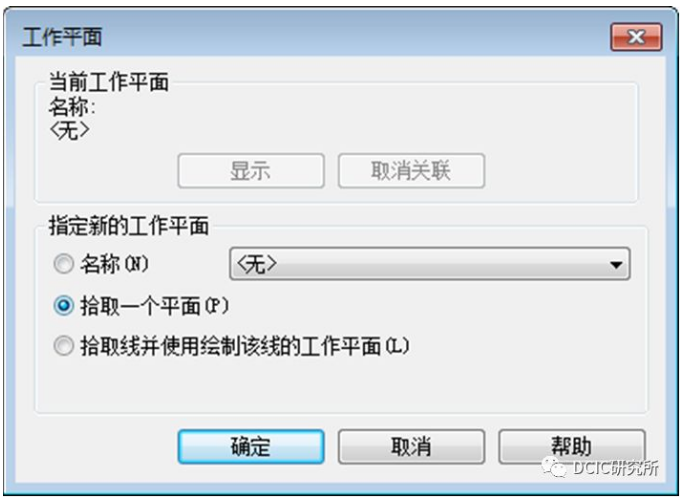
3.之后选择我们的墙体中较短的一面墙体,在跳出的标高中选择标高2,也就是我们绘制屋顶的标高。然后将视图跳转到南立面图。为了方便作图可先做出参照平面,做出墙面的中线。
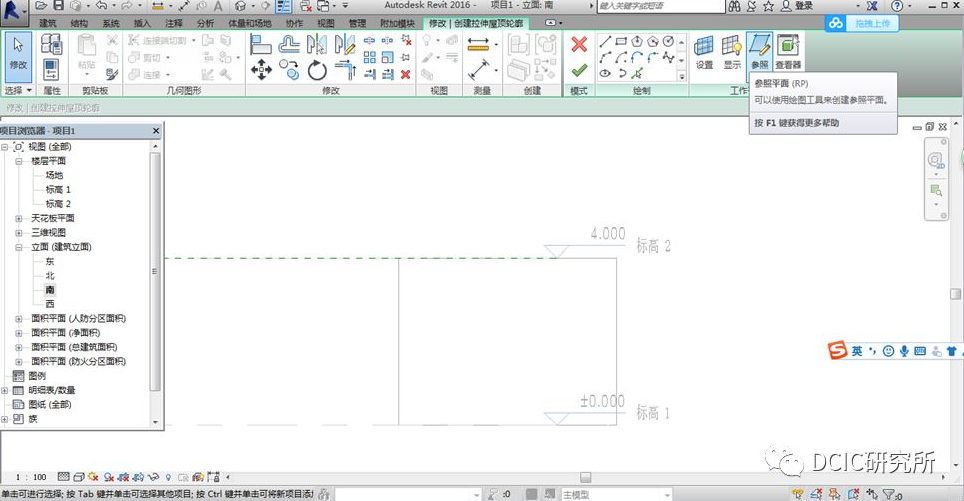
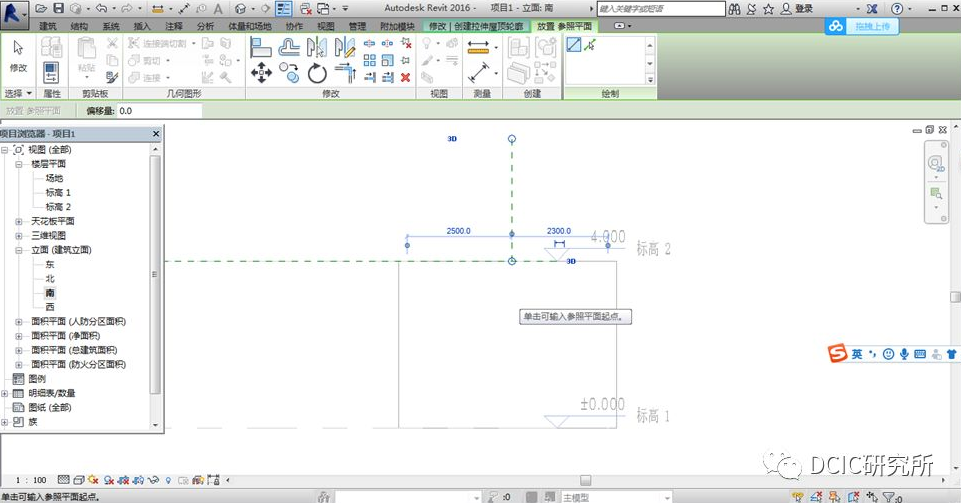
4.然后开始画屋顶,选择绘制图框中的起点-终点-半径弧画弧,做出其中一半的屋顶轮廓,再由镜像命令完成另一半的屋顶轮廓,确定生成。然后转到三维视图,将屋顶两端拉出悬挑。
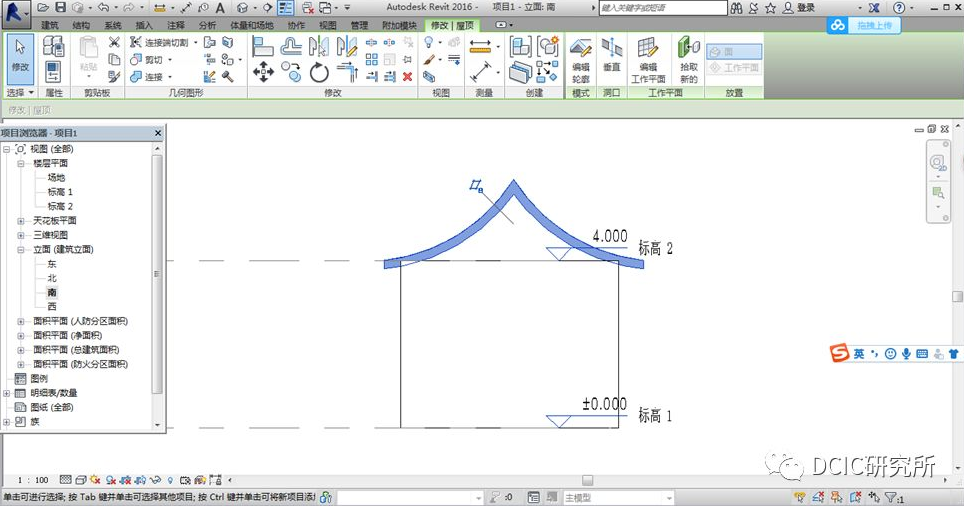
5.再选中新建的屋顶,点击上方垂直洞口命令,视图选择标高2,再选中新建的屋顶,点击上方垂直洞口命令,视图选择标高2。
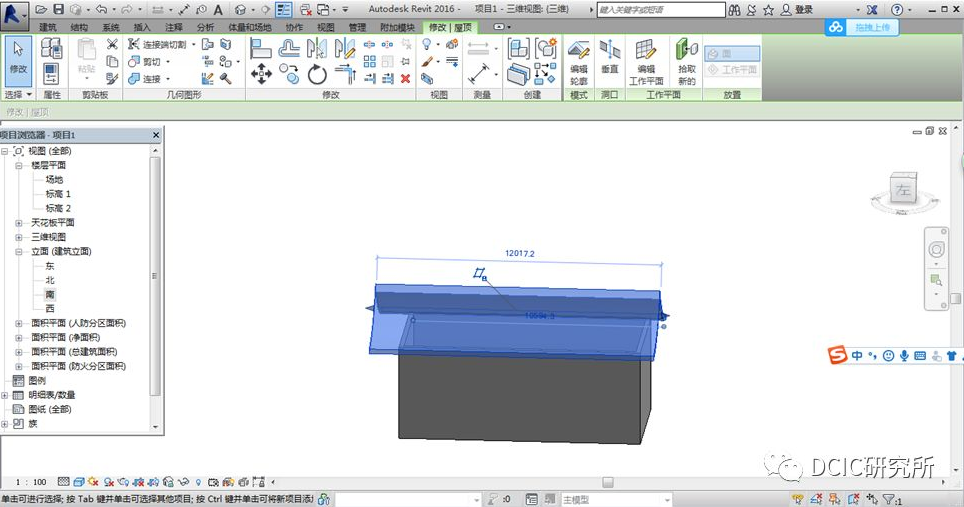
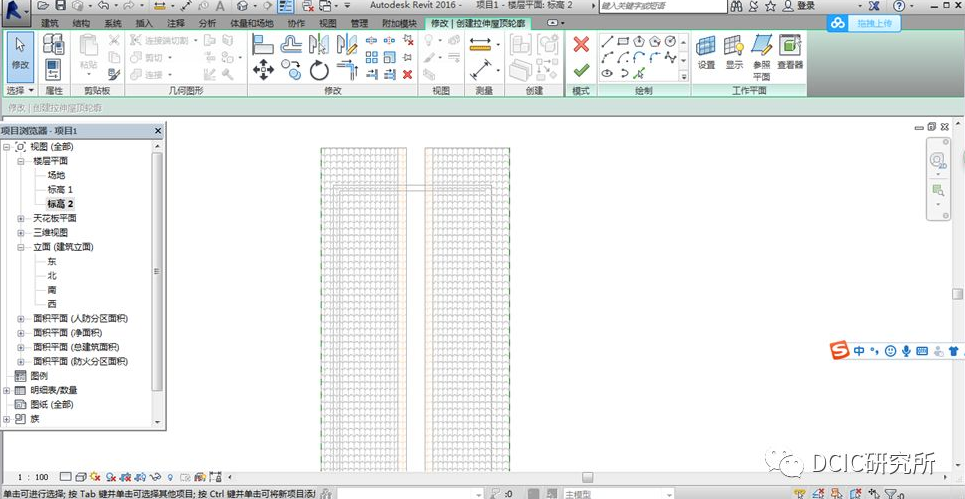
6.然后如图做出一个三角形的洞口(在这之前可以根据之前的参照平面做出三角形顶点所在中线,便于确定三角形)。然后选中三角形洞口选择镜像到另一端,点击确定生成洞口。

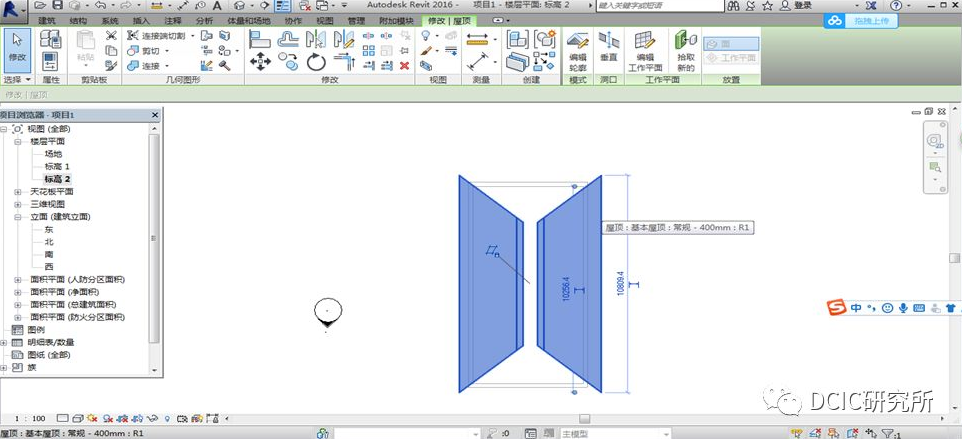
7.在把视图跳转到三维模式就可以看到我们这个侧面部分的屋顶就完成了,接下来我们来做洞口位置的屋顶。再次重复建筑选项卡中的屋顶下拉选中拉伸屋顶,跳出选项卡中选择拾取一个平面选中一个平面,跳出选项卡中选择建立屋顶标高,选择标高2,点击确定。选择西视图。

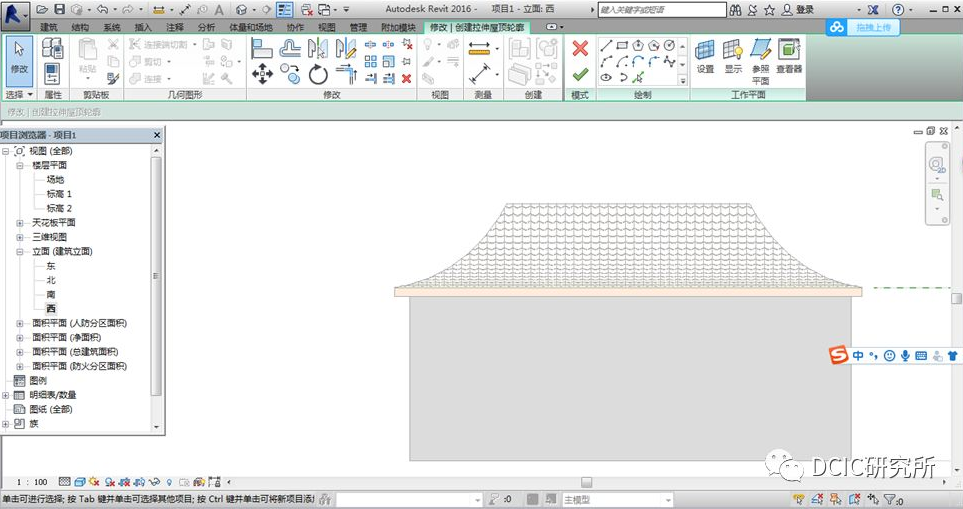
8.然后选择绘制中的拾取线条命令,拾取屋顶侧面曲线边缘线条然后确定生成屋顶,再转到三维视图将侧屋顶拉长,超出来一部分。
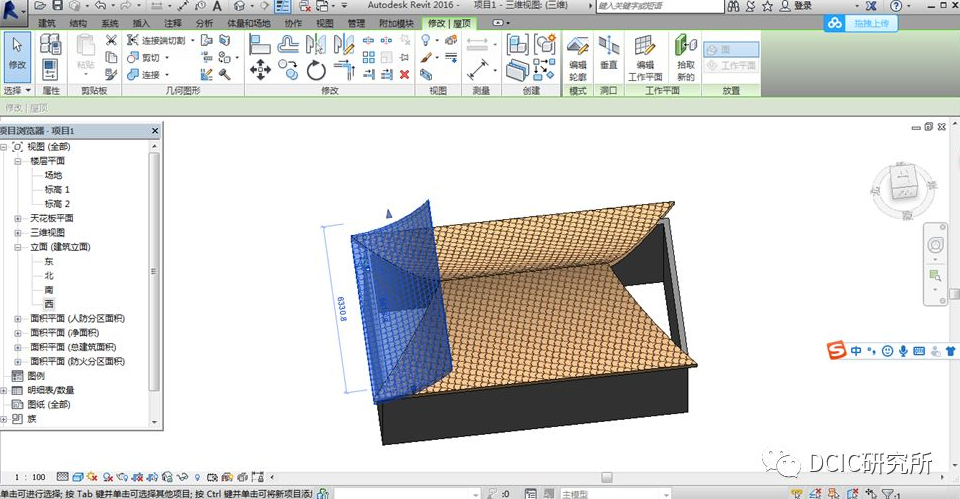
9.接下来我们再次用到垂直洞口命令,我们选中刚生成的这面屋顶,点击垂直洞口命令,视图转到标高2。
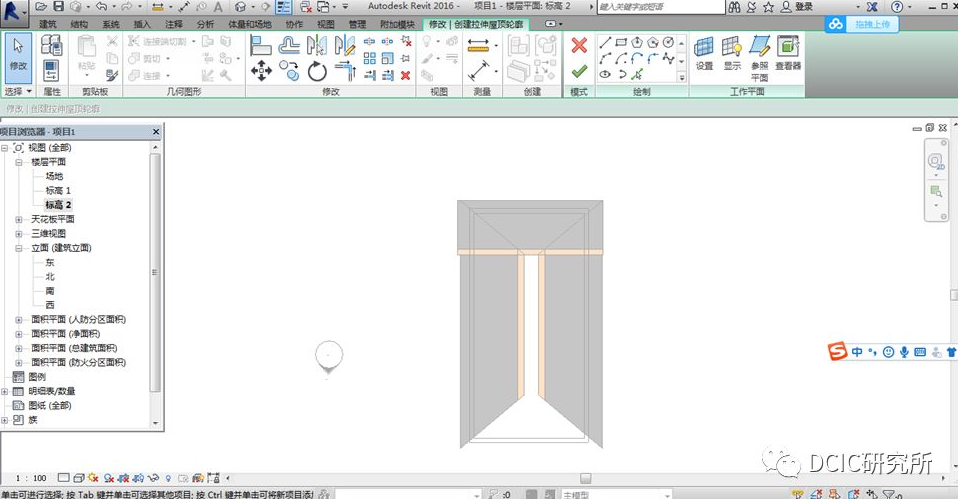
10.如图绘制一个洞口,点击确定,生成屋顶。(注意在绘制该洞口的时候中间顺着三角形轮廓划线,两侧超出该屋顶即可)。

11.再由镜像复制到另一侧即可。

12.在将视图转换到三维视图中就可以完整地看到我们的庑殿顶就完成了。


Revit中文网作为国内知名BIM软件培训交流平台,几十万Revit软件爱好者和你一起学习Revit,不仅仅为广大用户提供相关BIM软件下载与相关行业资讯,同时也有部分网络培训与在线培训,欢迎广大用户咨询。
网校包含各类BIM课程320余套,各类学习资源270余种,是目前国内BIM类网校中课程最有深度、涵盖性最广、资源最为齐全的网校。网校课程包含Revit、Dynamo、Lumion、Navisworks、Civil 3D等几十种BIM相关软件的教学课程,专业涵盖土建、机电、装饰、市政、后期、开发等多个领域。
需要更多BIM考试教程或BIM视频教程,可以咨询客服获得更多免费Revit教学视频。
转载请注明来源本文地址:https://www.tuituisoft/blog/11258.html